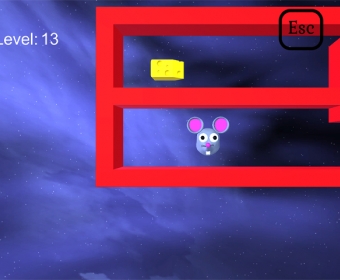
Pernahkah Anda mengalami momen frustasi ketika pointer mouse di laptop Anda tiba-tiba menghilang tanpa jejak? Rasanya seperti kehilangan anggota tubuh digital, bukan? Kehilangan fungsi mouse di laptop, yang sering disebut 'lost mouse in laptop', bisa disebabkan oleh beberapa hal, mulai dari masalah sederhana hingga yang lebih kompleks. Artikel ini akan memandu Anda melalui langkah-langkah pemecahan masalah, dari yang paling mudah hingga yang paling rumit, sehingga Anda dapat kembali bekerja atau bermain game dengan nyaman.
Langkah-Langkah Mengatasi 'Lost Mouse in Laptop'
Sebelum kita masuk ke solusi yang lebih teknis, ada beberapa hal sederhana yang bisa Anda coba terlebih dahulu. Seringkali, masalah yang terlihat rumit ini ternyata memiliki solusi yang sangat mudah.
1. Periksa Koneksi Mouse (Jika Menggunakan Mouse Eksternal): Jika Anda menggunakan mouse eksternal, pastikan kabelnya terhubung dengan baik ke laptop dan port USB. Coba cabut dan pasang kembali kabelnya. Jika menggunakan mouse wireless, pastikan baterainya terisi penuh dan dongle USB-nya terpasang dengan benar.
2. Periksa Pengaturan Mouse: Klik kanan pada desktop Anda, lalu pilih 'Settings' atau 'Pengaturan'. Cari menu 'Devices' atau 'Perangkat', lalu klik 'Mouse'. Di sini, Anda dapat memeriksa apakah mouse Anda terdeteksi dan apakah ada pengaturan yang perlu disesuaikan. Pastikan mouse Anda dipilih sebagai perangkat input utama.
3. Restart Laptop Anda: Langkah sederhana ini seringkali mengatasi masalah-masalah kecil pada sistem operasi. Memulai ulang laptop Anda akan me-refresh sistem dan mungkin memperbaiki masalah 'lost mouse in laptop' yang Anda alami.
4. Periksa Touchpad (Jika Menggunakan Touchpad): Pastikan touchpad laptop Anda tidak dinonaktifkan. Banyak laptop memiliki tombol fisik atau kombinasi tombol (seperti Fn + F7 atau Fn + F9) untuk mengaktifkan atau menonaktifkan touchpad. Coba tekan kombinasi tombol tersebut untuk memastikan touchpad aktif. Anda juga dapat memeriksa pengaturan touchpad di 'Settings' > 'Devices' > 'Touchpad' untuk memastikannya diaktifkan.
5. Perbarui Driver Mouse: Driver yang usang atau corrupt bisa menyebabkan berbagai masalah, termasuk hilangnya fungsi mouse. Buka 'Device Manager' (cari di menu Start), cari 'Mice and other pointing devices', klik kanan pada mouse Anda, dan pilih 'Update driver'. Anda juga bisa mencoba 'Uninstall device' lalu restart laptop agar Windows menginstal ulang driver secara otomatis.

6. Gunakan Troubleshooter: Windows memiliki fitur troubleshooter yang dapat membantu mendiagnosis dan memperbaiki masalah pada perangkat keras dan perangkat lunak. Cari 'Troubleshoot settings' di menu Start, lalu pilih 'Additional troubleshooters'. Pilih 'Hardware and Devices' dan ikuti petunjuk di layar.
7. Periksa Sistem Operasi Anda: Jika masalah masih berlanjut, ada kemungkinan masalahnya terletak pada sistem operasi Anda. Pastikan sistem operasi Anda sudah diperbarui ke versi terbaru. Pembaruan sistem operasi seringkali mencakup perbaikan bug dan peningkatan kinerja, termasuk perbaikan untuk masalah mouse.
8. Periksa Virus dan Malware: Virus dan malware dapat mengganggu kinerja sistem operasi dan menyebabkan berbagai masalah, termasuk hilangnya fungsi mouse. Jalankan scan antivirus dan anti-malware untuk memastikan sistem Anda bersih dari ancaman.
9. Kembalikan Sistem ke Titik Sebelumnya (System Restore): Jika Anda yakin bahwa masalah 'lost mouse in laptop' baru terjadi baru-baru ini, Anda bisa mencoba mengembalikan sistem Anda ke titik pemulihan sebelumnya. Ini akan mengembalikan sistem Anda ke keadaan sebelum masalah muncul, tetapi perlu diingat bahwa ini juga akan menghapus perubahan yang Anda buat sejak titik pemulihan tersebut.
10. Instal Ulang Sistem Operasi (Langkah Terakhir): Jika semua langkah di atas gagal, maka menginstal ulang sistem operasi mungkin menjadi solusi terakhir. Ini adalah langkah yang cukup drastis dan membutuhkan waktu, tetapi ini bisa memperbaiki masalah sistem yang mendalam.
Pencegahan Masalah 'Lost Mouse in Laptop'
Setelah Anda berhasil mengatasi masalah, ada beberapa langkah yang dapat Anda ambil untuk mencegahnya terjadi lagi:
- Selalu perbarui driver perangkat Anda secara teratur.
- Jalankan scan antivirus dan anti-malware secara berkala.
- Buat titik pemulihan sistem secara berkala.
- Berhati-hatilah saat menginstal perangkat lunak baru.
- Hindari mengunduh file dari sumber yang tidak tepercaya.
Semoga artikel ini membantu Anda mengatasi masalah 'lost mouse in laptop'. Jika masalah masih berlanjut setelah mencoba semua langkah di atas, sebaiknya Anda berkonsultasi dengan teknisi komputer untuk mendapatkan bantuan lebih lanjut.
Disclaimer: Artikel ini diolah dari berbagai sumber.
